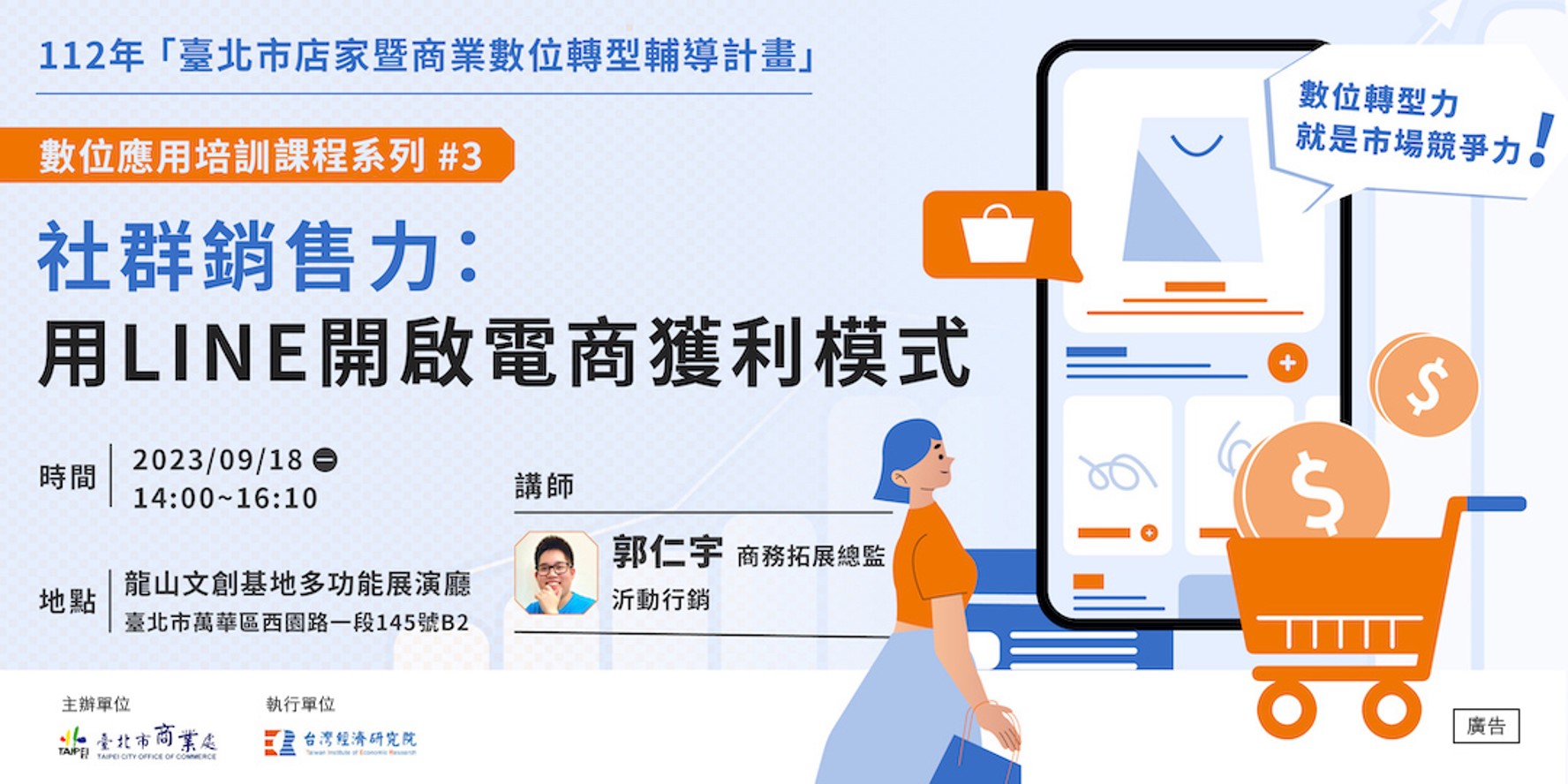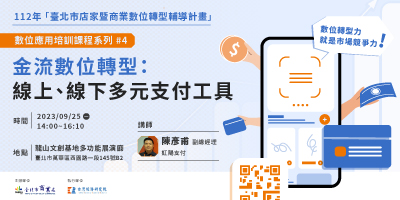第一次看到頻譜分析儀(Spectrum Analyzer)時,可能會覺得一個頭兩個大,它的面板按鈕這麼多,到底該從哪裡學起呢?讓實作派告訴你!
下圖是衛星 QPSK 訊號接入頻譜所呈現的 Spectrum 畫面,這個像頂帽子的黃色軌跡之所以看起來大小適中,是因為我已經預先調過設定;接下來我會以這個訊號為例,告訴各位如何調整設定得到這樣的軌跡。
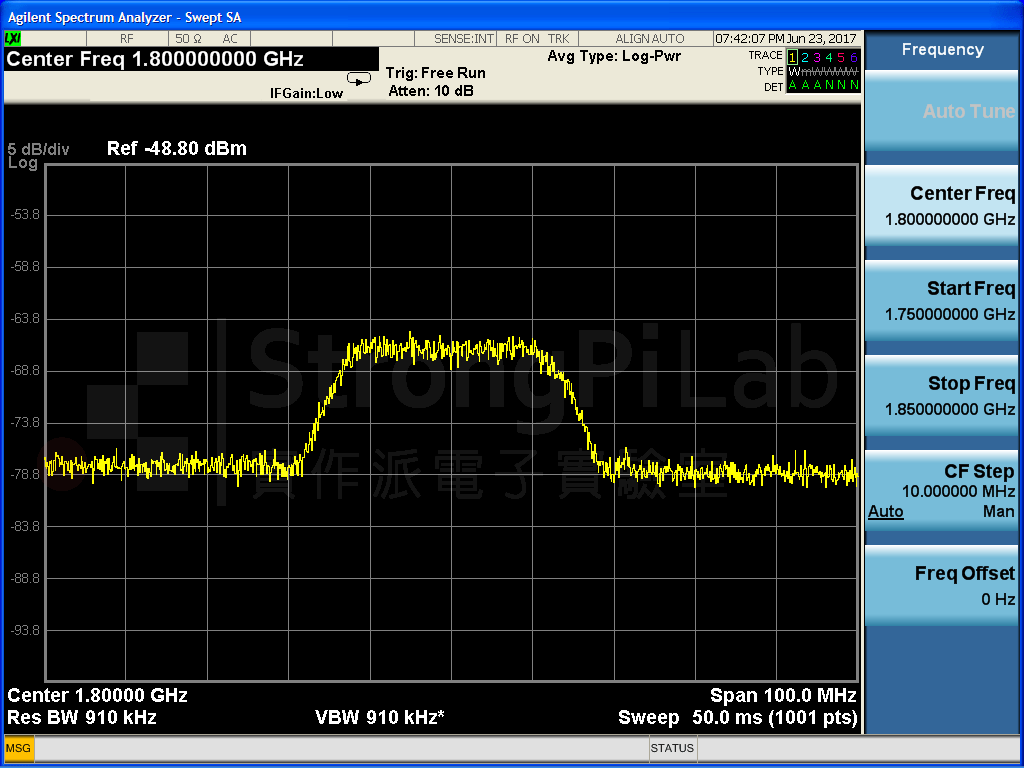 DVB-S 數位訊號在頻譜儀呈現的頻譜軌跡(圖片來源:實作派提供)
DVB-S 數位訊號在頻譜儀呈現的頻譜軌跡(圖片來源:實作派提供)
頻譜儀設定—訊號規格
使用頻譜之前,我們必須先知道訊號的樣子,這邊的訊號是從別台機器送出來的,訊號規格如下:
- Carrier Frequency = 1800 MHz
為中心載波,上圖的中心頻率是 1.8 GHz
- Symbol Rate = 27.5 MHz
俗稱的鮑率(Baud Rate),代表每秒傳送多少符號(Symbol),它決定了訊號的頻寬
- Modulation = QPSK
QPSK 的每個 Symbol 代表 2 bit,所以每個 Symbol 可以有 4 種變化,分別落在四個象限中,但這台掃描式的頻譜只能看到功率,無法看到相位,因此在這裡看不到 QPSK 的星座圖
- Content = PRBS23
原本內容應該是影像串流(Stream),不過這邊為了測試,我用數學方式產生亂數串流,會有類似白雜訊的效果,這樣一來我可以省下一台 Stream player 的空間。事實上即便是用真實的 video stream,在頻譜上看起來也會很像白雜訊,因為 stream 當初在壓縮時,就已經把訊號用演算法將資料打散了
頻譜儀頻率設定—FREQ/SPAN
根據待測訊號的規格,我們知道訊號的中心頻率在 1800 MHz,因此頻譜的中心頻率也要設為 1800 MHz(如下圖白色中心線的位置),至於 SPAN 的寬度我就大概抓個 100 MHz。
在面板右方有按鈕 FREQ 與 SPAN,這兩個按鈕負責頻率的設定,FREQ 選項讓你可以針對起始頻率(Start Freq)與結束頻率(Stop Freq)做設定,而兩者之間的頻率差距稱為展距(Span),螢幕中間的頻率稱為中心頻率(Center Freq)。
以下是常用的動作,若要調整任何數值,可以按數字鈕、旋鈕或上下鍵:
- 想平移整個軌跡:調整 Center Freq(此時 Start/Stop Freq 會連帶跟著調整)
- 想讓軌跡變寬:調整 Span(此時 Start/Stop Freq 會連帶同時往內或往外,Center Freq 則不會變)
只需不到短短一分鐘...
輸入您的信箱與ID註冊即可享有一切福利!
會員福利
免費電子報
會員搶先看
主題訂閱
好文收藏